Para realizar encuentros virtuales o videoconferencias empresariales, aquí conocerás las opciones para acceder y utilizar Google Meet.
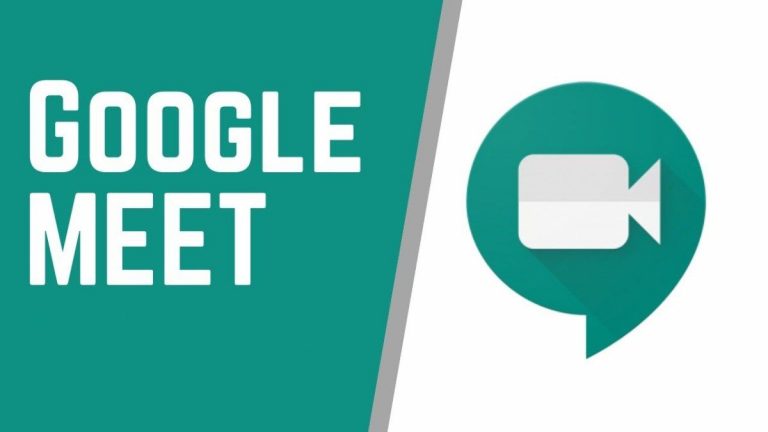
Temas cubiertos
Expertos en el área de tecnología aseguran que durante la crisis sanitaria por el covid 19, el uso de herramientas digitales se incrementó para facilitar todo tipo de encuentro virtual. Google Meet forma parte de este grupo de plataformas para realizar videoconferencias con al menos 100 personas conectadas.
¿Qué es Google Meet?
Google Meet pertenece a las aplicaciones de Google para realizar videoconferencias en navegadores web y dispositivos móviles. Cualquier persona que tenga una cuenta de Google podrá crear una reunión online integrando hasta 100 usuarios durante 60 minutos.
A día de hoy, Google Meet ofrece el uso de la aplicación gratuita a nivel mundial, ampliando las posibilidades para unir a más personas por sesión y transformar las herramientas y el acceso gratuito para los usuarios. Sobre el nuevo diseño se incluirá más espacio de almacenamiento para vídeos y cualquier contenido que se utilice en el transcurso de las reuniones. Los controles de las herramientas están mejor ubicados para su fácil manejo.
Encuentros de organizaciones grandes y centros educativos entre otros, tendrán la opción de acceder a las funciones avanzadas de la aplicación, que permitirá incluir en la reunión un total de 250 usuarios.
Google Meet ofrece todas las medidas de privacidad para proteger datos de los usuarios. Gracias a la tecnología de Google para el reconocimiento de voz, durante la reunión aparecerán los subtítulos para no perderse ningún detalle de la conversación.
Tres opciones para organizar una reunión en Google Meet
Acceso desde Google Meet
Es necesario tener registrada una cuenta de Google y/o confirmar si la cuenta está activa. Se debe acceder desde la página principal de Google Meet, donde en el inicio aparecerá el botón con la opción de Iniciar o Unirse a una reunión. Si eres tú el invitado, deberás escribir el código que te facilitó el anfitrión. Si por el contrario eres tú el anfitrión, da clic en Continuar y deja el espacio en blanco donde te pide un apodo o código para la reunión.
Si lo prefieres, y con el fin que la reunión inicie rápidamente, puedes compartir con los invitados el nombre, seudónimo o código. Después de dar inicio a la reunión virtual, tienes la opción de añadir a más personas desde Google Meet o por el medio que desees enviar la información.
También se despliega una barra de opciones que te permitirá iniciar o aplazar la reunión:
1. Crear una reunión para más tarde.
2. Iniciar una Reunión al instante.
3. Programar en Google Calendar.
Acceso desde Gmail
Desde la bandeja de entrada de Gmail, se visualiza el icono de Meet con las dos opciones exactamente iguales a la de la página principal, una con el icono Nueva Reunión o Unirse a una reunión, justo en la parte superior del chat de Hangouts.
Acceso desde Google Calendar
Esta opción nos da la posibilidad de programar, reorganizar y marcar en el calendario de Google la reunión con una fecha visualizada, ya sea a un corto o largo tiempo, integrando el recordatorio de la reunión tanto para los invitados como para quien la convoca.
Acceder a la página Calendar, elegir la fecha con el motivo o nombre de preferencia para invitar y recordar la reunión de videoconferencia.
Una vez esté lista la fecha y nombre de la reunión, la aplicación de Google Meet creará un código con el enlace para compartir la información a los invitados. El calendario de Google de cada uno, automáticamente abrirá el acceso para la videoconferencia.
Google Meet Premium: Es el acceso para realizar reuniones con un amplio campo en el trabajo de equipos a nivel empresarial, donde le permitirá utilizar herramientas como encuestas, preguntas y respuestas, separar por grupos de trabajo más pequeños, llevar la asistencia, con opción de grabar la reunión y manejar el sonido de los participantes, compartir en directo otra videollamada sin necesidad que los demás se unas para verla, entre otras.
LEA TAMBIÉN:





